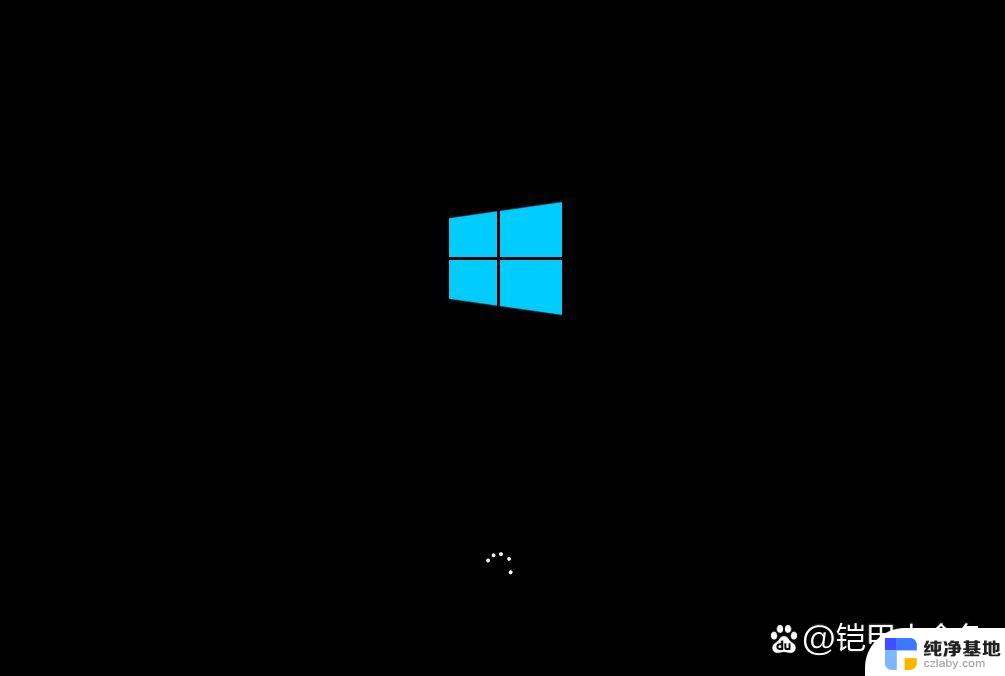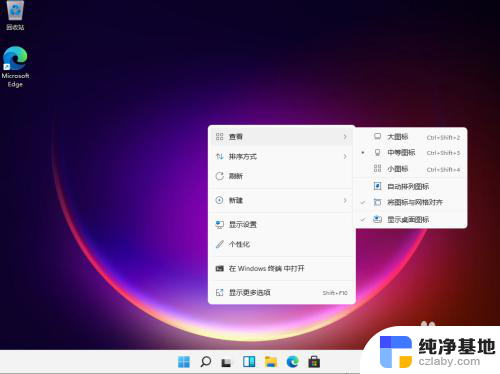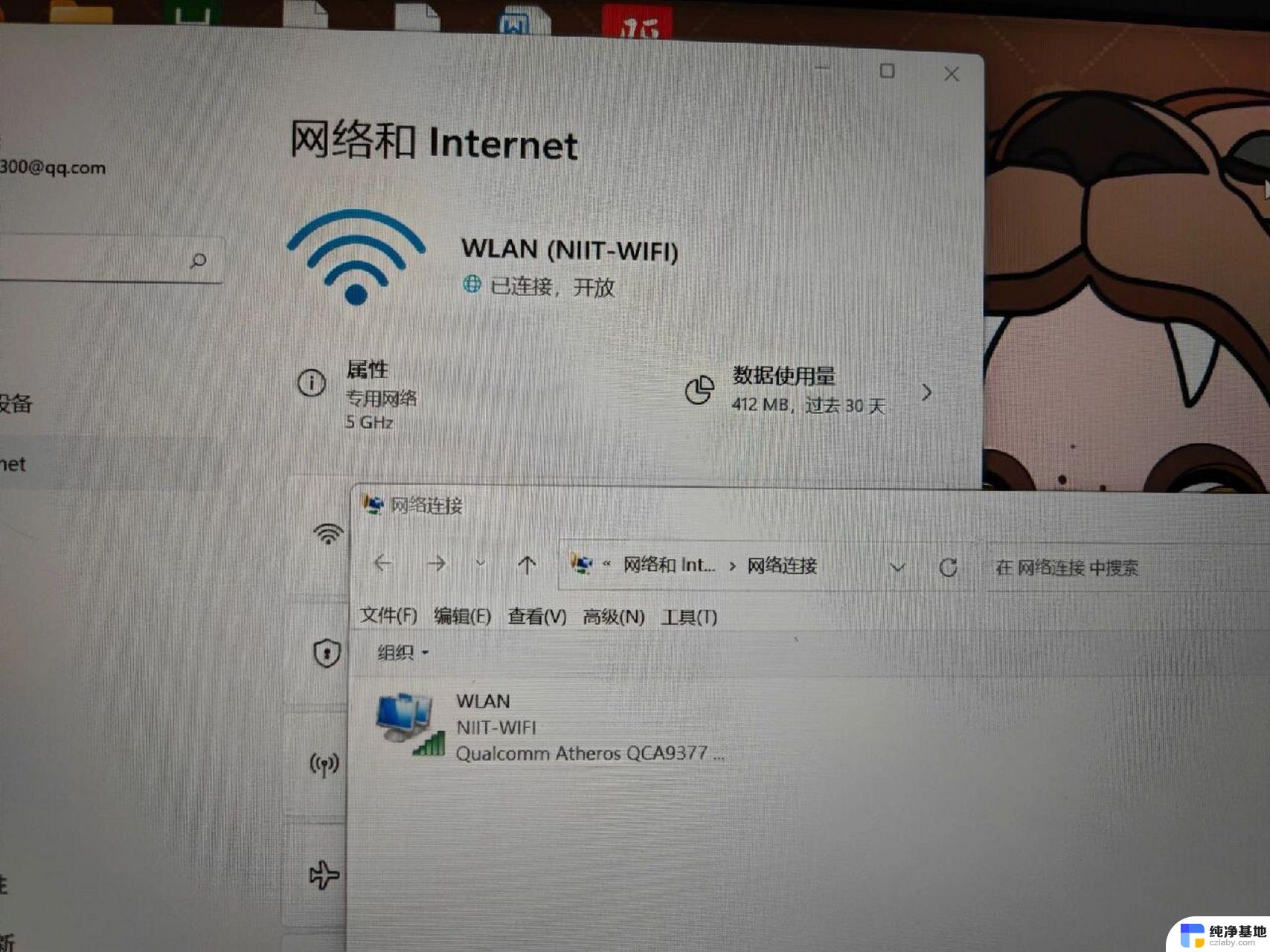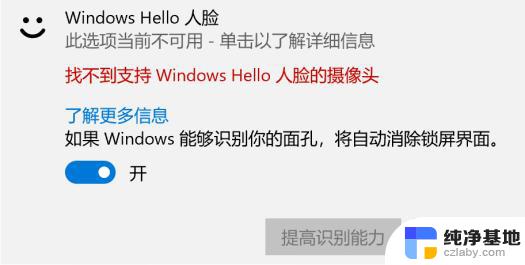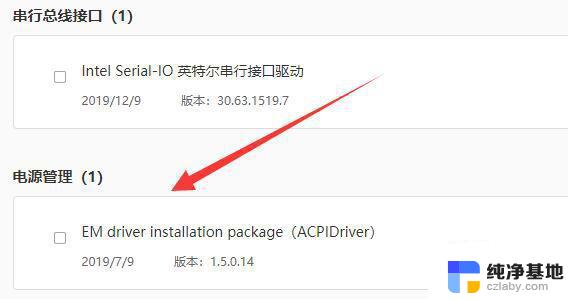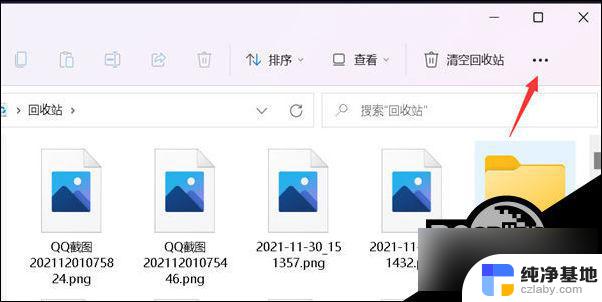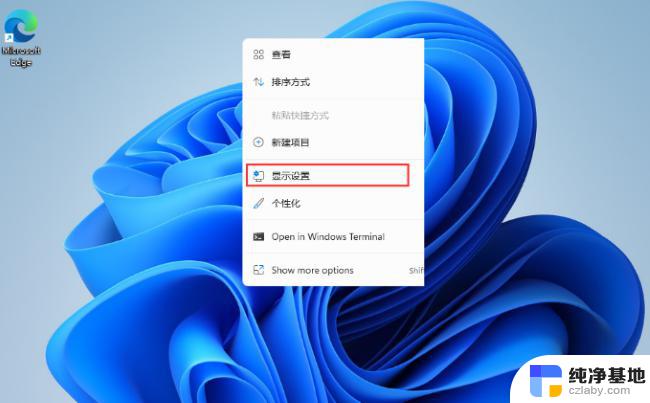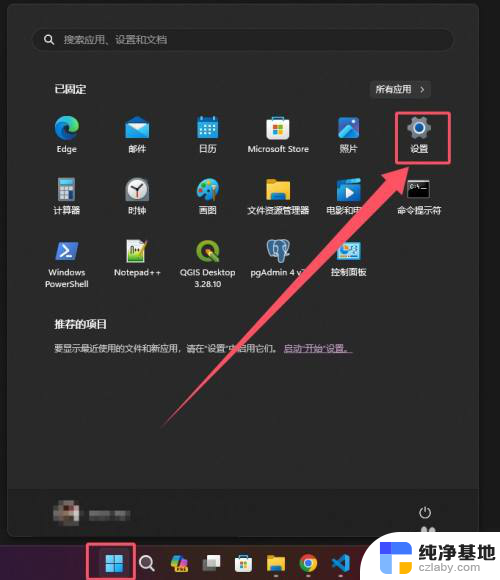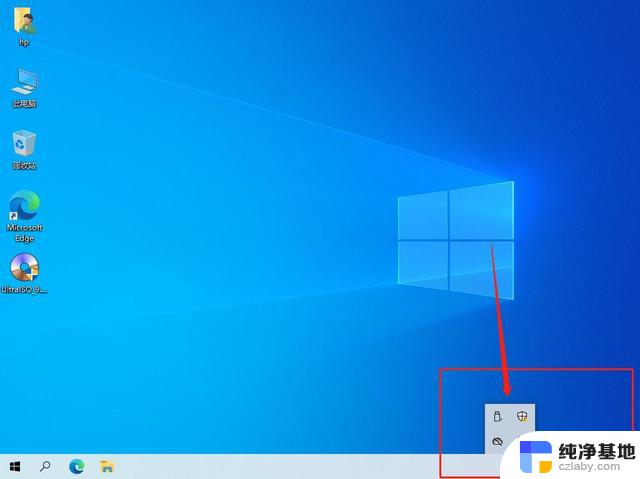笔记本win11wifi图标不见了
有不少用户反映在使用Windows 11笔记本时,突然发现WiFi图标不见了,这让他们感到困惑和焦虑,WiFi连接在如今的生活中已经变得非常重要,因此一旦出现连接问题,就会给用户带来很大的困扰。当遇到Win11WiFi图标不见了的情况时,我们应该如何去找回呢?接下来我们将详细探讨这个问题,并提供解决方案。
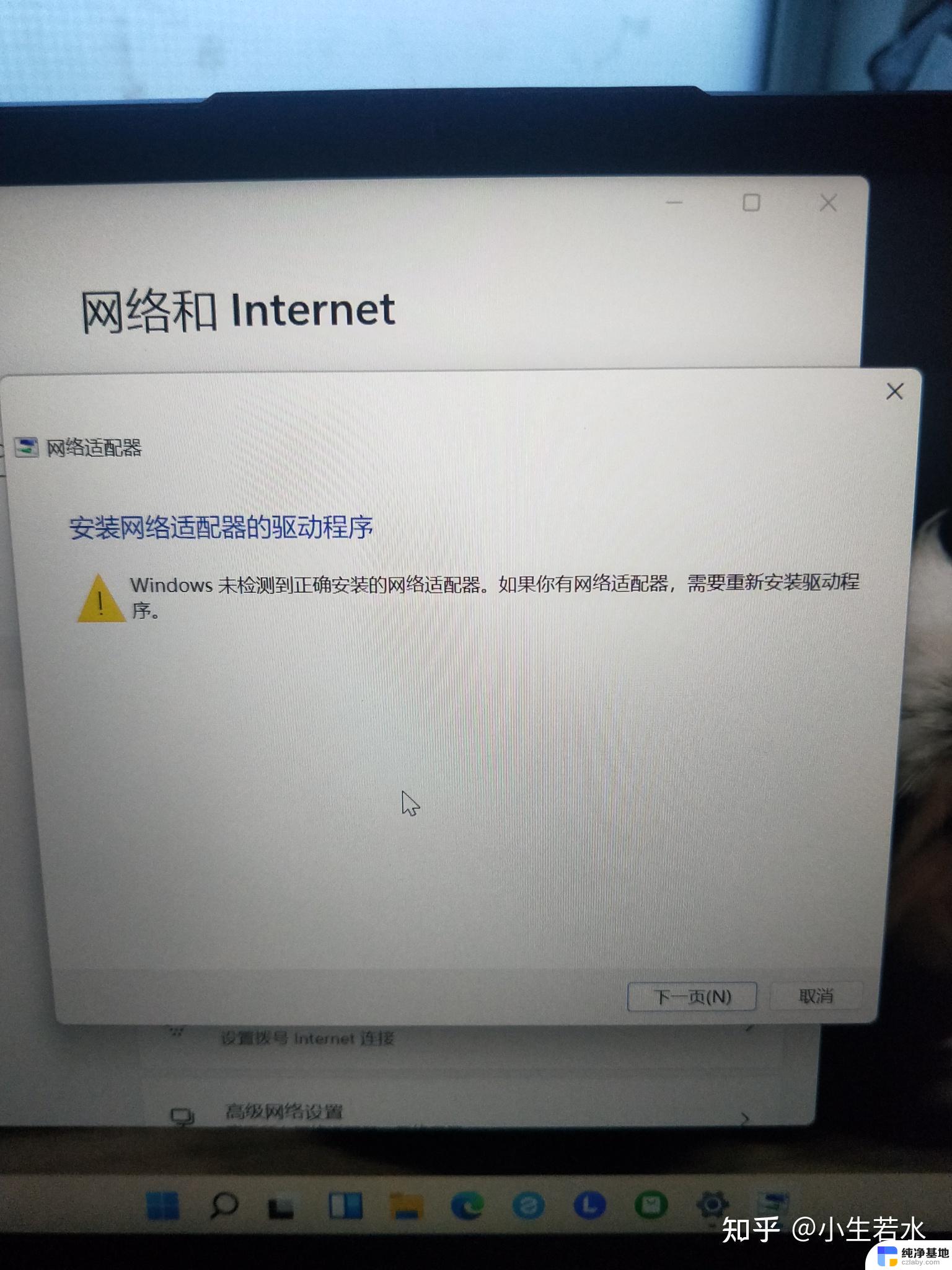
win11wifi图标不见了解决办法:
方法一
1、点击开始菜单,搜索“服务”。
2、找到WLAN AutoConfig启动它。
3、这样win11右下角网络连接里的WiFi图标就回来了。
方法二
如果开启服务还不能解决,那么可能需要更新一下网卡驱动 。
推荐使用 驱动精灵 网卡版,先在另外一台电脑上下载软件。然后用U盘拷贝到故障电脑上进行使用。安装完驱动以后,网络连接的问题应该就没有了。
方法三
1、点击开始菜单,搜索“疑难解答”,打开疑难解答设置。
2、在其他疑难解答里面找到internet连接,点击运行。让系统自查问题并解决。
以上就是笔记本win11wifi图标不见了的全部内容,有需要的用户就可以根据小编的步骤进行操作了,希望能够对大家有所帮助。